안녕하세요. 오늘은 VLC 플레이어 다운로드 설치방법에 대해 알아보도록 하겠습니다. 주제 그대로 vlc 플레이어 설치 방법에 대한 가이드이며, 해당 방법이 궁금하셔서 오신 분들이라면 간단히 참고해 보시길 바랍니다. *videoLAN이라는 홈페이지에서 무료로 설치 할 수 있으며, 해당 프로그램을 통해 동영상 파일을 재생할 수 있습니다. 프로그램 관련 간단한 소개도 정리해두었으니 함께 살펴보시면 되겠습니다.
VLC 플레이어 다운로드 설치방법 (VLC media player)
1. VLC 플레이어 설치를 위해 videoLAN 홈페이지로 접속을 해주셔야 합니다.
사이트 링크는 아래 걸어두었으며, 직접 이동하실 분들은 포털을 활용해 주시면 되겠습니다. 사이트로 오신 분들은 메인 화면에 바로 보이는 [다운로드 VLC] 버튼을 눌러 설치 페이지로 이동해주시면 됩니다.
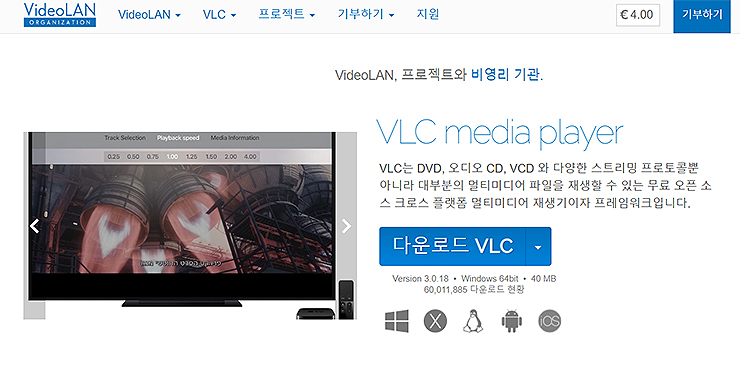
2. [다운로드VLC] 메뉴를 눌러주시면, 인스톨러 파일 하나가 받아지게됩니다.
해당 파일을 실행하게 되면 아래와 같이 VLC media player 설치 창이 나오게 되며, 설치 순서에 따라 진행을 해주시면 됩니다.
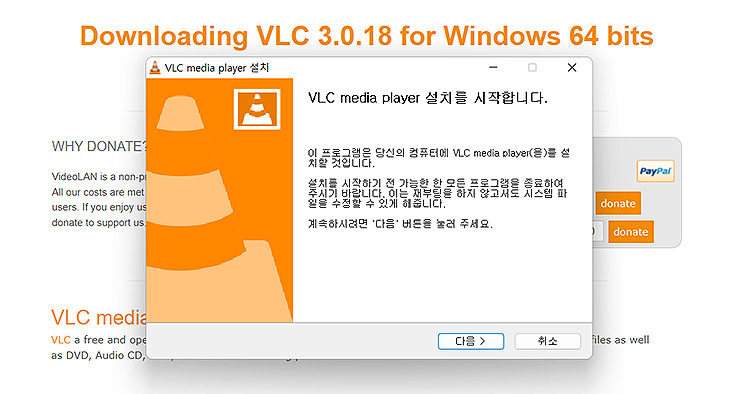
3. 간단히 설치 과정에 대해 정리를 해드리면..
사용권 계약 > 설치 형태 선택 > 설치 폴더 지정 > 설치 완료의 순서로 진행이 됩니다. 순서에 따라 설정하고 싶으신 부분들을 체크하시거나 해제를 해주신 다음 [다음>]을 눌러주시면 됩니다. 간단한 설치 과정이며, 파일 용량도 크지 않아 금방 다운로드 받으실 수 있을겁니다.

4. 설치를 마치고 'VLC 미디어 재생기'를 실행한 화면입니다.
이제 원하시는 동영상을 불러와 시청을 해주시거나, 필요한 곳에 활용을 해주시면 되겠습니다. 동영상을 불러오는 방법은 [미디어M] - [파일 열기]를 통해 불러오시거나, 동영상 파일을 재생기 프로그램에 드래그해주시면 됩니다.
*자막은 상단의 [자막T] 메뉴를 통해 불러올 수 있습니다.

5. [미디어(M)] 메뉴를 활성화한 화면입니다.
4번에서 가이드 처럼, [파일 열기]를 통해 파일을 불러올 수 있으며, 이 외에도 필요한 메뉴를 활용해 주시면 됩니다. 기본 동영상 프로그램과 크게 다르지 않기 때문에, 사용하는데 크게 불편함은 없으실 겁니다. 이제, 자유롭게 프로그램을 활용해 주시면 되겠습니다.

이상으로 VLC 플레이어 다운로드 설치방법 관련 안내였으며, 해당 프로그램 설치 방법이 궁금해서 오신 분들은 간단히 참고해 보시면 되겠습니다. *videoLAN 사이트를 통해 간단히 받을 수 있는 프로그램이며, 무료로 사용할 수 있는 동영상 재생 프로그램이기도 합니다.
VLC media player TIP :
- 동영상 관련 여러 파일들을 재생할 수 있습니다. (파일, 디스크, 웹캠, 장치와 스트림)
- 코덱 팩 없이 대부분의 코덱을 재생합니다. (MPEG-2, MPEG-4, H.264, MKV...)
- 모든 플랫폼을 지원하고 있습니다. (윈도우, 리눅스, 맥, Unix, iOS, Android...)
- 무료 프리웨어로 모든 기능을 자유롭게 이용할 수 있습니다.
- 사용자 정의를 통해 추가스킨, 편집, 확장 기능을 이용할 수 있습니다.
'다운로드 > 소프트웨어' 카테고리의 다른 글
| 베트남어 입력기, 유니키(unikey) 다운로드 및 사용법 (0) | 2023.01.06 |
|---|---|
| FLO pc버전 다운로드 설치방법 (FLO 플레이어) (0) | 2023.01.05 |
| 캡컷 pc버전 다운로드 설치방법 (capcut pc ver) (0) | 2022.12.24 |
| kb증권 hts 다운로드 설치방법 (H-able) (0) | 2022.12.13 |
| 브라더 프린터 드라이버 다운로드 설치방법 (Brother Printer Driver) (0) | 2022.12.06 |




댓글